För den som anser att det inte finns några genvägar till det perfekta ljudet, och inte nöjer sig med ljudkretsen som finns inbyggd i Raspberry Pi, säljer vi påbyggnadskort från HifiBerry som finns i lite olika utformning. Ett av dessa kort är AMP+, vilket förslagsvis drivs av en 12V/5A batterieliminator och till vilket man kan ansluta två högtalare på 4-8 Ohm.
Jag har två satellithögtalare från XTZ (70.12) som jag inte använder för närvarande, så jag tänkte jag skulle prova på att bygga en Sonos-liknande högtalare av den ena med hjälp av ovan nämnda kort.
För att göra slutresultatet så smidigt som möjligt använder jag bara en högtalare, och ska därför försöka mixa ljudet från båda kanalerna till en. Min högtalare har heller ej optimal ljudbalans så ska försöka åtgärda detta med en equalizer-mjukvara. Detta ska vi titta på i uppföljningsinlägget.
På slutresultatet kommer det hela bara se ut som en liten högtalare från vilken en strömsladd går, men inget annat. Pi:n fäster jag på baksidan av högtalaren med velcro-fötter (kommer snart åter i lager) och det vill sig så väl att högtalarkabeln bara behöver vara några centimeter lång.
Komponentlista:
- Högtalare (i mitt fall 1x XTZ 70.12, har för mig ett par kostade ~1000 kronor)
- Raspberry Pi 2
- microSD-kort
- HifiBerry AMP+
- Låda till AMP+
- Batterieliminator 12V/5A
- Wifi-nano
- Pi-on-the-wall velcro feet (för att fästa Pi:n på högtalaren)
- Högtalarkabel och nätverkskabel
Uppskattad totalkostnad: ~1850 kronor (exklusive högtalare)
Beroende på tillgängliga högtalare går det såklart att använda någon av Hifiberrys andra produkter också, eller bara koppla en datorhögtalare direkt i ljudutgången på RPin. Detta sänker totalkostnaden avsevärt men slutresultatet blir inte alls lika vackert! 😉
Installation, det enkla sättet
Först måste mjukvara laddas ner och installeras på Pi:n. Om man vill göra det enkelt för sig, och inte behöver mixa ner ljudet till en kanal som jag vill, kan man använda piCorePlayer. Denna distribution är väldigt liten, och dessutom read-only. Det betyder att man kan dra ur strömsladden till Pi:n utan att oroa sig för att SD-kortet ska bli korrupt. Ladda ner, packa upp och använd Win32DiskImager (eller motsvarande) för att flasha in img-filen på ditt minneskort. Sen är det nästan klart! 🙂
Hårdvaruinstallationen är enkel. Använd de spacers som följer med AMP+-lådan och montera AMP+ på Pi:n och därefter lådan. Anslut microSD-kortet, Wifi-nano, nätverkskabel (krävs för att göra inställningar för Wifi), högtalarna till respektive ingång och till sist, strömsladden.
När Pi:n startat upp så finns den efter någon minut tillgänglig på nätverket, och kan därefter nås via webläsare för konfiguration! 😀
Kolla upp vilken IP-adress din Pi har, t.ex. i routern. Surfa därefter in på http://ipadress/ så möts du av piCorePlayers konfigurationssida. Börja med att klicka dig in på “Tweaks” och ändra enhetsnamnet, om du vill. Detta gör det enklare att särskilja sina spelare på nätverket, om man har flera.
Här kan du också ändra SSH-lösenordet. Detta byts ut då och då när en ny version släpps, därför är det smidigt att kunna göra det här utan att behöva veta vad det ursprungliga lösenordet är. Detta lösenord behövs om man vill kunna ansluta till enheten via SSH, till exempel för att ändra inställningsfiler.
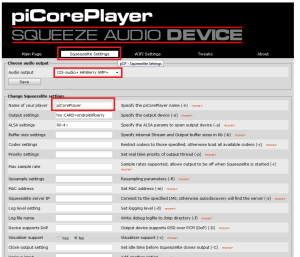 Nu behöver man också ställa in piCorePlayer på uppspelning med AMP+, vilket vi gör under Squeezelite Settings. Högst upp finns en drop down där man kan välja några förinställda ljudkanaler, och då väljer man den som motsvarar vad man har (i mitt fall, AMP+). Här kan man också ändra spelarens namn, vilket är det som dyker upp i servern när man väljer vilken enhet som ska spela upp musik.
Nu behöver man också ställa in piCorePlayer på uppspelning med AMP+, vilket vi gör under Squeezelite Settings. Högst upp finns en drop down där man kan välja några förinställda ljudkanaler, och då väljer man den som motsvarar vad man har (i mitt fall, AMP+). Här kan man också ändra spelarens namn, vilket är det som dyker upp i servern när man väljer vilken enhet som ska spela upp musik.
Jag vill också slippa använda nätverkskabel eftersom jag ändå har en WiFi-adapter till. Inställningar för trådlöst nätverk kommer man åt under “Wifi Settings”.
Nu är den konfiguration som behövs på uppspelaren färdig, så vi går vidare genom att titta lite på den mjukvara man använder för att spela upp musik, Logitech Media Server.
Logitech Media Server
För att streama musik till sina högtalare använder man samma mjukvara som för Squeezebox, Logitech Media Server. Den är gratis att ladda ner och enkel att konfigurera. Många radiokanaler finns förinställda i interfacet så man kan börja spela upp musik direkt. Man kommer åt även denna via ett webbgränssnitt, och högst upp till höger finns en drop-down där man kan välja en spelare som ska spela upp musiken. Det går också bra att gruppera flera spelare om man vill att musiken ska synkas på dessa.
Det går också att kontrollera servern från mobilappar, exempelvis Orange Squeeze. Logitech verkar inte uppdatera sin egen app längre, men det finns ett flertal tredjeparts. Tipsa gärna om bra gratisappar om ni hittar! 🙂
Spotify-plugin (och annat)
Den officiella Spotify-pluginen fungerar bara med vissa Squeezeboxes, så den går inte att använda. Det finns däremot en tredjepartsplugin man kan använda men den är lite lurig att hitta.
Scrolla längst ner och kryssa i “Visa alla plugin-program från tredje part”. Klicka därefter Verkställ så kommer alla tredjepartsprogram dyka upp i listan. Leta upp “Spotify (versionsnummer)” av Triode och kryssa i rutan, därefter “Verkställ” längst ner. Klicka sen på Inställningar bredvid pluginen så får du först acceptera ett avtal och kan därefter fylla i dina inloggningsuppgifter etc. Observera att detta kräver Spotify Premium.
Nu har vi en fullt fungerande enhet efter väldigt lite ansträngning, men jag behöver en lite annorlunda lösning för att kunna mixa ner ljudet till en kanal och jag vill också gärna justera ljudnivåerna lite, vilket tycks vara väldigt bökigt med Tiny Core. Det blir därför ett inlägg till där vi kommer installera Raspbian, squeezelite och alsaequal samt försöka göra minneskortet read-only så man kan koppla ur enheten hur man vill. Vi slutför också bygget! Ses då! 😀




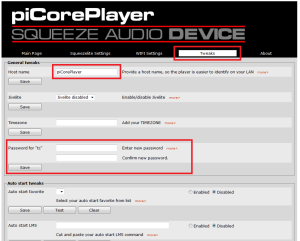

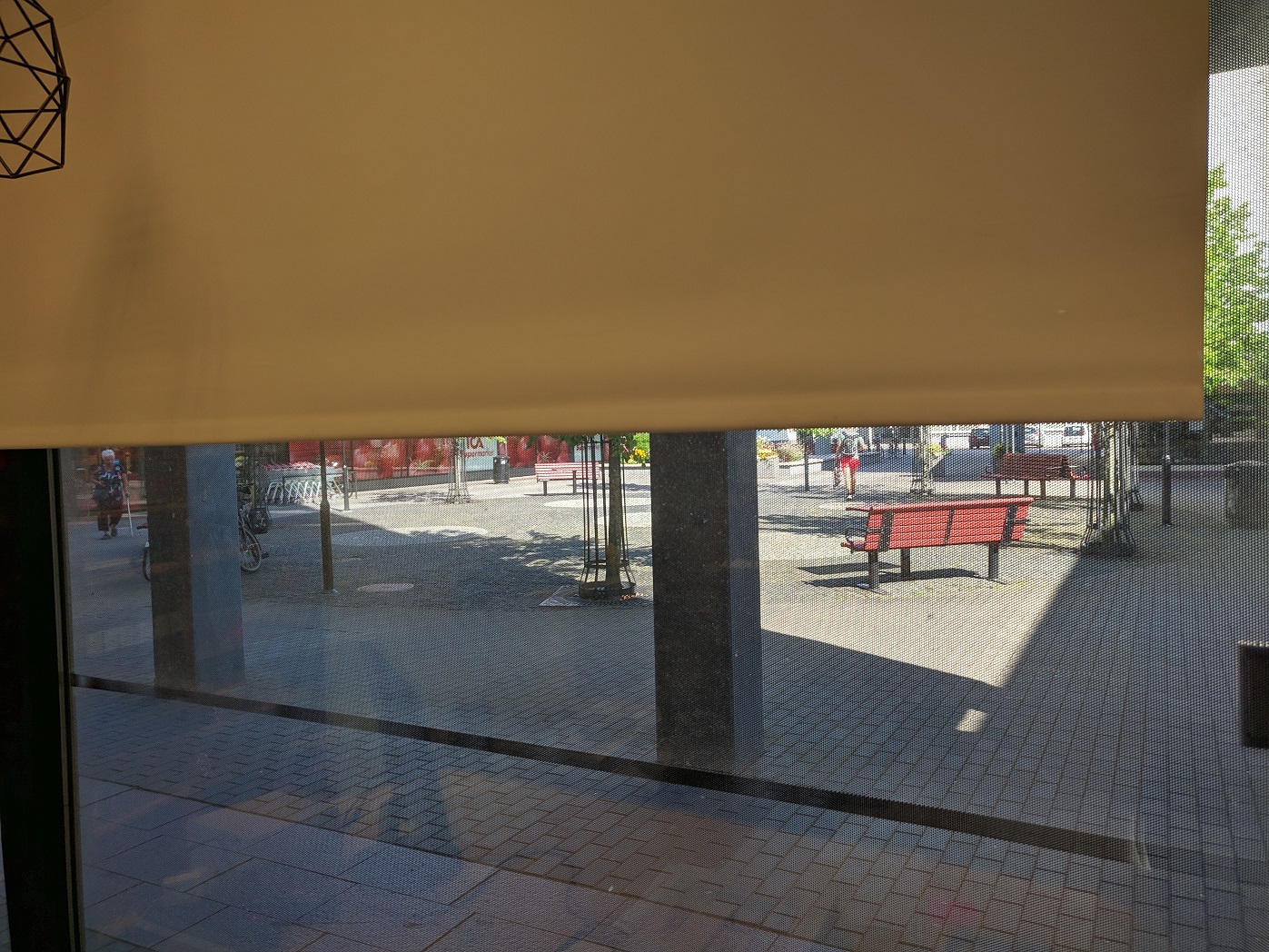


Kul att du gillar vår blogg!
Skriv upp dig på vår maillista för att få allt det senaste från m.nu - Nya produkter, kampanjer och mycket mer!
Wohoo! Du är nu med på maillistan!